应用程序无法正常启动0xc000007b解决方法
应用程序无法正常启动0xc000007b解决方法
在电脑上打开应用程序的时候不少用户都出现了0xc000007b导致没法正常启动,这可能是因为缺少了部分系统文件或是应用程序运行组件,所以今天就给你们带来了应用程序无法正常启动0xc000007b解决方法,快来学习一下吧。
应用程序无法正常启动0xc000007b怎么办
方法一:
1、在桌面任务栏中搜索“命令提示符”。

2、然后右击命令提示符点击“以管理员身份运行”。

3、在命令提示符中输入代码 sfc /scannow。
4、等待修复全部完成即可成功解决,如果无法解决的话,可以尝试使用下面的方法。
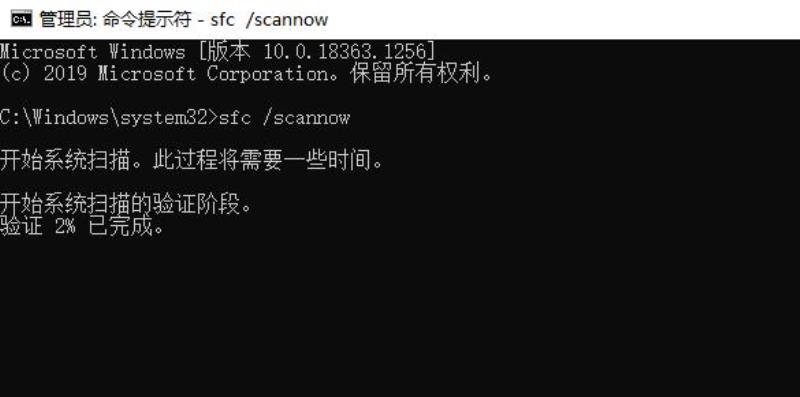
方法二:
1、以上方法是解决系统问题,但是无法解决第三方的插件缺失。
2、应用程序出现0xc000007b代码,很可能就是缺少了DirectX插件。
3、因此我们可以通过一键修复工具来完成所有DirectX的修复。【directx repair修复工具下载】

方法三:
1、要是我们验证了系统并修复了DirectX插件,还是遇到相同的代码问题,那就说明我们的系统可能损坏了。
2、因为无法通过方法一修复,说明损坏的系统是不可逆的,这样的话就只能重装系统了。【win10系统下载】
3、重装系统前先备份好应用程序,重装完成后恢复应用程序,再打开就不会出现错误代码了。
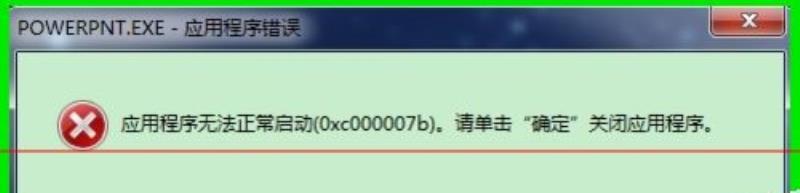
应用无法正常启动(0xc0000007b)如何解决
造成应用程序无法正常启动0xc000007b的原因,一共有以下三种可能:
1、电脑没有安装DirectX9或者DirectX 9.0 组件损坏;
2、电脑没有安装Microsoft Visual C++
3、电脑上没有安装.net
应用程序无法正常启动0xc000007b解决办法如下:
1、安装DirectX 9.0c
形成原因是电脑没有安装DirectX9或者DirectX 9.0 组件损坏, 只需要安装即可。
2、安装Microsoft Visual C++ 2005、2008、2010运行库
形成原因是电脑没有安装Microsoft Visual C++的用户,下载安装Microsoft Visual C++ 2005、2008、2010运行库,需要注意的是32位系统只安装32位的即可,64位系统,32位和64位的都要安装。
3、安装.net运行库
形成原因是电脑上没有安装.net的用户,下载安装 Mircosoft.net framework 4.0。
通常这三步,可以解决大部分的应用程序无法正常启动0xc000007b的问题。
1、如何查看电脑有没有安装DirectX9或者DirectX 9.0 组件损坏
点击开始-运行-输入dxdiag 就可以看到自己的DirectX版本型号了。
2、怎么看电脑有没有安装Microsoft Visual C++
怎么看电脑有没有安装Microsoft Visual C++
点击开始-控制面板-添加或删除程序/程序和功能就可以看到自己有没有安装Microsoft Visual C++了。
3、怎么看电脑有没有安装.net
点击开始-控制面板-添加或删除程序/程序和功能就可以看到自己有没有安装.net了。
遇到应用程序无法正常启动0xc000007b应该怎样解决?
应用程序无法正常启动0xc000007b的解决方法,首先打开电脑管家,点击“工具箱”,再点击“电脑诊所”,然后点击“软件硬件”,点击“丢失VC++组件”,点击“立即修复”,点击“立即修复”后等待修复,就完成了,以使用电脑管家为例,具体操作步骤如下:
1、首先打开电脑管家,点击“工具箱”,再点击“电脑诊所”。
2、点击“电脑诊所”后,点击“软件硬件”。
3、点击“软件硬件”后,点击“丢失VC++组件”。
4、点击“丢失VC++组件”后,点击“立即修复”。
5、点击“立即修复”后等待修复。
6、最后修复完毕。
注意事项:
1、不要中途退出,中途退出的话需要重新开始操作。
2、点击“软件硬件”后,点击“丢失VC++组件”。
3、点击“丢失VC++组件”后,点击“立即修复”。
4、点击“立即修复”后就开始修复了,这个过程需要一定的时间等待。
声明: 我们致力于保护作者版权,注重分享,被刊用文章因无法核实真实出处,未能及时与作者取得联系,或有版权异议的,请联系管理员,我们会立即处理,本站部分文字与图片资源来自于网络,转载是出于传递更多信息之目的,若有来源标注错误或侵犯了您的合法权益,请立即通知我们(管理员邮箱:daokedao3713@qq.com),情况属实,我们会第一时间予以删除,并同时向您表示歉意,谢谢!

